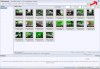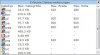FloJo
GF-Mitglied
Hallo Leute,
da es doch seit der Forenumstellung bei manchen noch Probleme gibt und auch neue User oft daran scheitern hier Bilder hochzuladen, nehme ich mir mal etwas Zeit um hier eine bebilderte und wie ich hoffe ausführliche Anleitung zu erstellen.
Die neue Forensoftware hat eigentlich, im Gegensatz zu früher, sehr viele Möglichkeiten um Bilder hochzuladen und bereits hochgeladene Dateien wiederzufinden und weiter zu verwenden.
Ich fang mal von vorn an:
Ihr erstellt einen Beitrag indem ihr auf Antworten oder auf Thema erstellen klickt oder, wenn ihr nur antworten wollt, klickt auf den Button "Erweitert" rechts unter dem Texteingabefenster
Es öffnet sich das bekannte Fenster. Scrollt ihr nun runter, findet ihr unter "zusätzliche Einstellungen" den Button "Anhänge verwalten":

Es erscheint ein Popup-Fenster, indem euch alle bereits hochgeladenen Bilder zur verfügung stehen. Dort klickt ihr, um eine Datei hochzuladen, auf "Dateien hochladen":

Es erscheint ein weiteres Fenster. Hier könnt ihr die Dateien auf eurem Rechner auswählen:

Ihr wählt die gewünschte(n) Datei(en) aus. Diese werden euch nun bei 1. angezeigt und ihr könnt die Dateien hochladen 2.:

Nun erscheint die Datei, in dem Fall mehrere, unten in der "Anhänge verwalten" Übersicht (rot markiert):

Man kann aber auch bereits hochgeladene und verwendete Dateien aus dem "Anhänge verwalten" Fenster per Drag&Drop in die untere Spalte ziehen und wieder verwenden, das schont den begrenzten Speicherplatz des Forums. So wie hier:

Ihr könnt nun auf den Button "Fertig" klicken und es erscheinen die Bilder als Vorschaubildchen im Anhang unter dem Beitrag, so wie ganz unten.
Wollt ihr die Vorschaubilder passend zum Text innerhalb des Beitrages platzieren, so drückt ihr "an Cursorposition einfügen" und dann erst "fertig".Das sieht dann in etwa so aus:
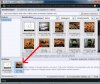
Natürlich gibt es noch andere Arten die Dateien einzubinden oder hochzuladen.
Vielleicht erkläre ich das mal später.
Die User die Probleme mit der Bildereinstellung hatten, können ja erstmal versuchen sich mit dieser Anleitung ein wenig mit der Bildersoftware des Forums vertraut zu machen.
Ich hoffe ich konnte ein wenig helfen.
Viele Grüsse, Florian
da es doch seit der Forenumstellung bei manchen noch Probleme gibt und auch neue User oft daran scheitern hier Bilder hochzuladen, nehme ich mir mal etwas Zeit um hier eine bebilderte und wie ich hoffe ausführliche Anleitung zu erstellen.
Die neue Forensoftware hat eigentlich, im Gegensatz zu früher, sehr viele Möglichkeiten um Bilder hochzuladen und bereits hochgeladene Dateien wiederzufinden und weiter zu verwenden.
Ich fang mal von vorn an:
Ihr erstellt einen Beitrag indem ihr auf Antworten oder auf Thema erstellen klickt oder, wenn ihr nur antworten wollt, klickt auf den Button "Erweitert" rechts unter dem Texteingabefenster
Es öffnet sich das bekannte Fenster. Scrollt ihr nun runter, findet ihr unter "zusätzliche Einstellungen" den Button "Anhänge verwalten":
Es erscheint ein Popup-Fenster, indem euch alle bereits hochgeladenen Bilder zur verfügung stehen. Dort klickt ihr, um eine Datei hochzuladen, auf "Dateien hochladen":
Es erscheint ein weiteres Fenster. Hier könnt ihr die Dateien auf eurem Rechner auswählen:
Ihr wählt die gewünschte(n) Datei(en) aus. Diese werden euch nun bei 1. angezeigt und ihr könnt die Dateien hochladen 2.:
Nun erscheint die Datei, in dem Fall mehrere, unten in der "Anhänge verwalten" Übersicht (rot markiert):
Man kann aber auch bereits hochgeladene und verwendete Dateien aus dem "Anhänge verwalten" Fenster per Drag&Drop in die untere Spalte ziehen und wieder verwenden, das schont den begrenzten Speicherplatz des Forums. So wie hier:
Ihr könnt nun auf den Button "Fertig" klicken und es erscheinen die Bilder als Vorschaubildchen im Anhang unter dem Beitrag, so wie ganz unten.
Wollt ihr die Vorschaubilder passend zum Text innerhalb des Beitrages platzieren, so drückt ihr "an Cursorposition einfügen" und dann erst "fertig".Das sieht dann in etwa so aus:
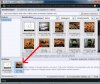
Natürlich gibt es noch andere Arten die Dateien einzubinden oder hochzuladen.
Vielleicht erkläre ich das mal später.
Die User die Probleme mit der Bildereinstellung hatten, können ja erstmal versuchen sich mit dieser Anleitung ein wenig mit der Bildersoftware des Forums vertraut zu machen.
Ich hoffe ich konnte ein wenig helfen.
Viele Grüsse, Florian

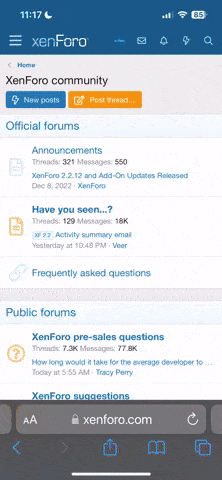

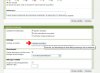
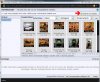
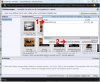
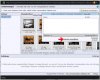
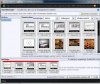
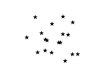

 (
(![IMG_3306[1].jpg IMG_3306[1].jpg](http://www.garnelenforum.de/board/data/attachments/75/75903-fc8547cb09ab6c3e724b1e131448cd32.jpg)